
时间:2021-09-02 14:25:21 来源:www.win10xitong.com 作者:win10
win10如何查询电脑开关机记录的问题大家有没有发现呢?今天有一个网友就来向小编询问处理办法。见过win10如何查询电脑开关机记录这样问题的用户其实不是很多,也就没有相关的解决经验。那这次我们可不可以自己学着解决一下win10如何查询电脑开关机记录的问题呢?这当然是可以的并且其实很简单的。小编想到一个解决的方法:1、首先鼠标右键win10电脑桌面上的【此电脑图标】,展开的菜单中选择【管理】进入。2、接下来我们就会进入到win1064位系统中的【计算机管理】界面,在左侧,鼠标点击系统工具下方的【全局日志】展开就轻松加愉快的把这个问题处理好了。大伙还是没有明白的话下面我们就一步一步的详细说说win10如何查询电脑开关机记录的完全解决举措。
哪里可以看到详细的开机关机时间?
第一步:首先,右键点击win10电脑桌面上的【此电脑图标】,从展开的菜单中选择【管理】进入。
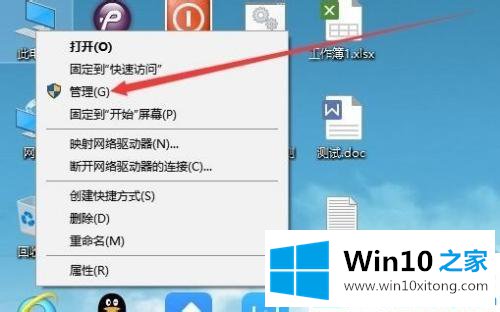
第二步:接下来我们进入win1064位系统中的【计算机管理】界面。在左侧,单击系统工具下的[全局日志]将其展开。
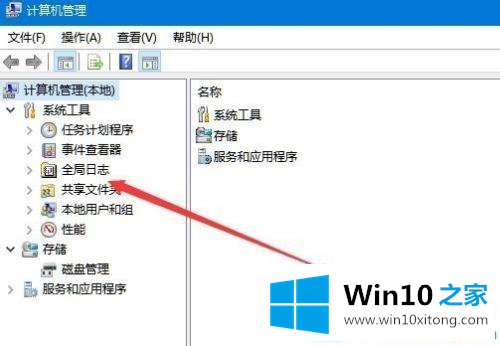
第三步:在全局日志的展开菜单中,点击Win10 House红色箭头所指的【系统】。
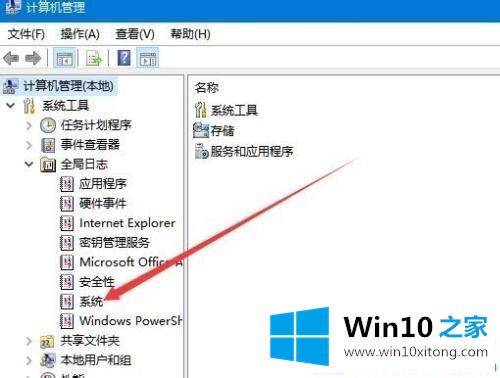
第四步:在打开的日志窗口中,点击右侧的系统,展开菜单项,依次选择查看-过滤。
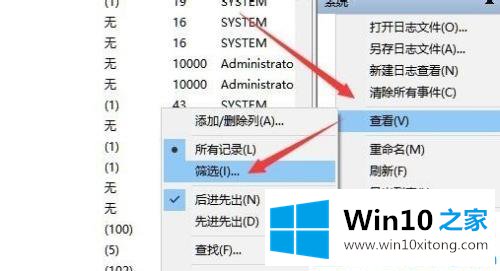
第五步:弹出过滤窗口,输入日志ID,例如查看交换机日志,输入对应的6006,查看关机时间,输入6005。
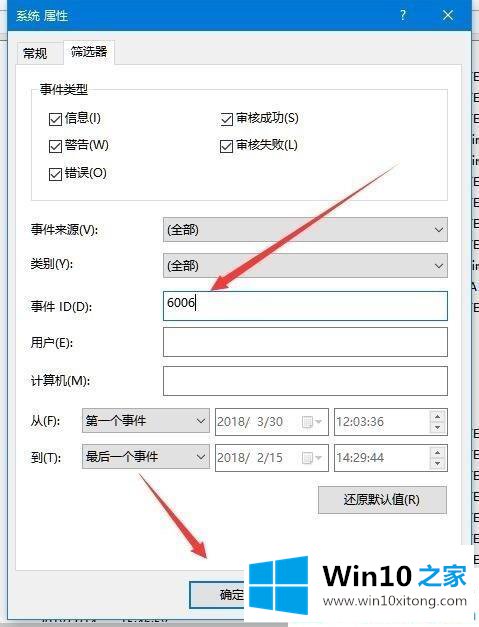
步骤6:接下来,将显示win10系统计算机的最新详细启动和关闭时间。
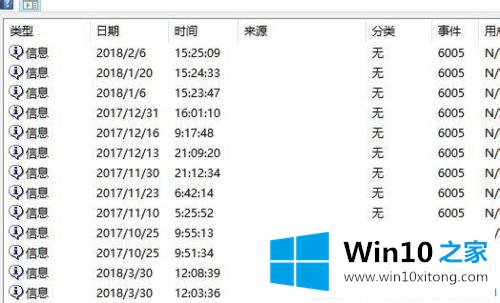
如何查询win10的电脑开机关机记录在此分享。更多win10教程聚焦Win10 Home官网。
关于win10如何查询电脑开关机记录的完全解决举措就和大家介绍到这里了额,要是你对这个问题还有疑问,欢迎给本站留言,我们将继续协助你处理这个问题。